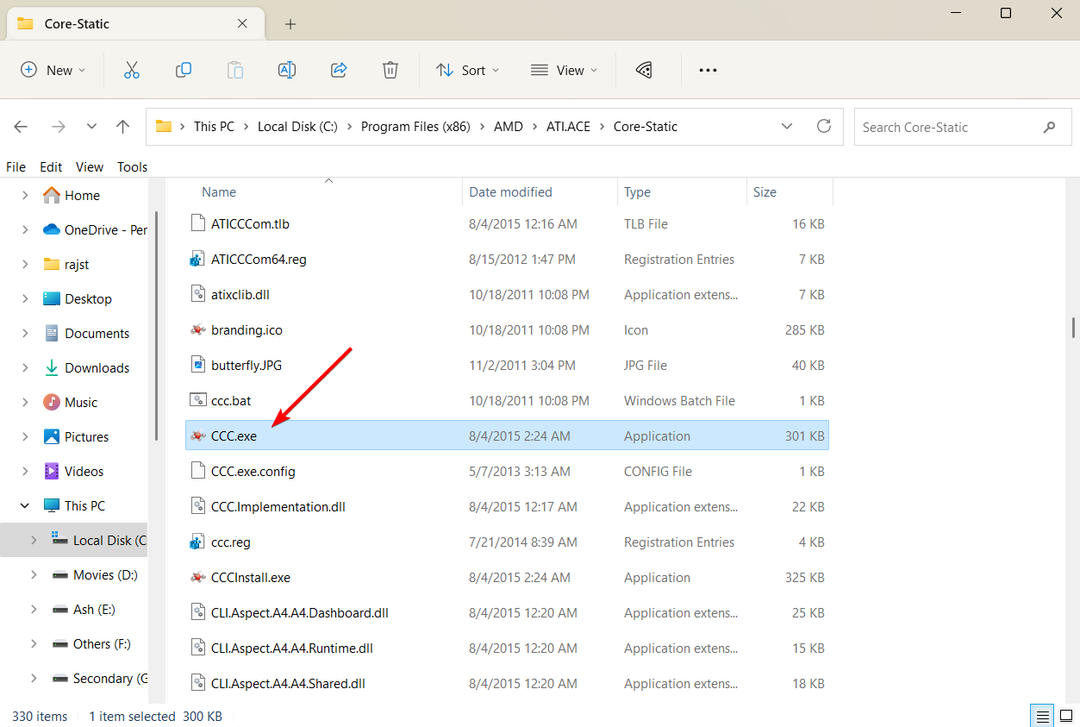Можете да користите наменски алат или користите Управљач уређајима
- Стандардни ВГА графички адаптер је интегрисани ГПУ који долази са вашим рачунаром.
- Неопходно је да драјвер буде ажуран да би он радио оптимално.
- Можете да користите Управљач уређајима да бисте лоцирали стандардни ВГА драјвер који недостаје или да користите наменски алат за решавање проблема.

ИксИНСТАЛИРАЈТЕ КЛИКОМ НА ДАТОТЕКУ ЗА ПРЕУЗИМАЊЕ
Овај софтвер ће одржавати ваше драјвере у раду и тако вас чувати од уобичајених грешака на рачунару и квара хардвера. Проверите све своје драјвере сада у 3 једноставна корака:
- Преузмите ДриверФик (верификована датотека за преузимање).
- Кликните Започни скенирање да бисте пронашли све проблематичне драјвере.
- Кликните Ажурирајте драјвере да бисте добили нове верзије и избегли кварове у систему.
- ДриверФик је преузео 0 читаоци овог месеца.
Када инсталирате а свежа копија Виндовс 7 на рачунару, онда ћете можда морати ручно да инсталирате одређене драјвере. Иако се о процесу често брине сам систем, понекад нису.
Ако такође тражите одговоре о томе како можете да преузмете стандардне драјвере ВГА графичког адаптера за свој Виндовс 7 рачунар, онда сте на правом месту. Зато што ћемо у овом водичу поделити са вама нека решења која ће вам помоћи да преузмете управљачке програме. Хајде да одмах уђемо у то.
Шта је стандардни ВГА графички адаптер на мом рачунару?
Једноставно речено, уграђени или уграђени графички адаптер је познат као стандардни ВГА графички адаптер.
Већину свакодневних задатака које обављате на рачунару, као што су копирање/лепљење, гледање медија, прегледање веба, итд., обавља стандардни ВГА графички адаптер.
Када играте игрице или радите друге задатке који захтевају велике ресурсе, тада се укључује ваш наменски графички адаптер.
Важно је да све драјвере, укључујући и стандардни ВГА графички адаптер, одржавате ажурним, јер је он одговоран за већину нормалних задатака на вашем рачунару. Такође, ажурирани драјвери осигуравају да ваш рачунар ради глатко и оптимално.
Како могу да преузмем стандардне драјвере ВГА графичког адаптера у оперативном систему Виндовс 7?
1. Користите веб локацију за подршку
- Посетите Веб локација за подршку компаније Ацер. Слично томе, можете посетити веб локацију подршке за бренд вашег лаптопа.
- Унесите свој уређај серијски број, СНИД,ор број модела, и притисните Ентер.

- Страница за подршку ће учитати све драјвере компатибилне са вашим рачунаром.
- Све што сада треба да урадите је да лоцирате ВГА драјвер и погодио Преузимање дугме.

Горњи пример је за лаптоп брендиран Ацер. Можете посетити Делл веб локација, ХП веб локација, итд., и преузмите стандардни ВГА драјвер за свој Виндовс 7 лаптоп или ПЦ.
2. Користите Управљач уређајима
- притисните Виндовс кључ и отворите Почетак мени.
- Тип Менаџер уређаја и отвори га.
- Кликните на било који склопиви унос једном.
- Кликните на поступак дугме на врху Мени бар.

- Изаберите Додајте стари хардвер из контекстног менија.

- Кликните Следећи.
- Изаберите Инсталирајте хардвер који ручно бирам са листе (Напредно) опција.

- Кликните на Адаптери за екран.

- Кликните Следећи.

- Изаберите свој стандардни ВГА графички адаптер у Произвођач и изаберите назив бренда у пољу Модел кутија.

- Кликните на Следећи.

- Виндовс ће преузети тај уређај за вас.
Ово је још један начин додавања застарелог или стандардног ВГА графичког адаптера на ваш Виндовс 7. Ово је једноставан начин да инсталирате управљачки програм који недостаје.
- Интел ХД Грапхицс 4600 управљачки програм: Како преузети и ажурирати
- Како брзо ресетовати ГПУ помоћу пречице/пречице
- Поправка: Виндовс 11 наставља да инсталира стари Интел графички драјвер
- Није могуће повезати се са Нвидиа-ом. Покушајте поново касније: 3 исправке грешака
- Преузмите ДриверФик.
- Инсталирај то на вашем рачунару.
- Када се апликација инсталира, трцати Програм.
- Сачекајте да се програм скенирајте свој рачунар за нестале возаче.

-
Изаберите драјвере који желите да преузмете, у нашем случају, то је ВГА графички адаптер.

- Погоди Инсталирај дугме на врху.
- Пратите упутства на екрану да бисте инсталирали драјвер.
- Рестарт ваш рачунар.
Стручни савет:
СПОНЗОРИСАНИ
Неке проблеме са рачунаром је тешко решити, посебно када су у питању оштећена спремишта или Виндовс датотеке које недостају. Ако имате проблема да поправите грешку, ваш систем је можда делимично покварен.
Препоручујемо да инсталирате Ресторо, алат који ће скенирати вашу машину и идентификовати у чему је грешка.
Кликните овде да преузмете и почнете да поправљате.
ДриверФик је један од наших препоручених алата не само да инсталирате управљачке програме који недостају на вашем рачунару, већ и да све драјвере ажурирате.
То је прилично једноставан алат који вам помаже да перформансе вашег система буду оптималне тако што све драјвере ажурирате са само неколико кликова.
Осим ажурирања и преузимања управљачких програма који недостају, можете га користити за планирање скенирања, прављење резервних копија драјвера и поправљање неисправних драјвера. За више информација о овом алату, можете погледати наш наменски водич за ДриверФик.
⇒Преузмите ДриверФик
Како ажурирати ВГА драјвер на Виндовс 7?
1. Користите Управљач уређајима
- притисните Виндовс кључ и отворите Почетак мени.
- Тип Менаџер уређаја и отвори га.
- Проширите Дисплаи адаптер одељак.
- Кликните десним тастером миша на свој графички адаптер и изаберите Ажурирајте софтвер драјвера.

- Изаберите Тражите аутоматски ажурирани софтвер драјвера.

- Нека систем тражи ажуриране драјвере на интернету.
- Ако се пронађе, пратите упутства на екрану да бисте инсталирали најновији ВГА драјвер.
- Преузмите ДриверФик.
- Инсталирај то на вашем рачунару.
- Када се апликација инсталира, трцати Програм.
- Сачекајте да се програм скенирајте свој рачунар за нестале возаче.

-
Изаберите драјвере који желите да преузмете, у нашем случају, то је ВГА графички адаптер.

- Погоди ажурирање дугме на врху.
- Пратите упутства на екрану да бисте инсталирали драјвер.
- Рестарт ваш рачунар.
3. Користите Интел Дривер & Суппорт Ассистант
- Посетите ову веб страницу.
-
Преузимање тхе Интел Дривер & Суппорт Ассистант на рачунару са оперативним системом Виндовс 7.

- Инсталирај то.
- Лансирање Програм.
- Отвориће се веб страницу и аутоматски скенирати ваш рачунар за ажуриране драјвере.
- Ако их открије, затражиће од вас да их инсталирате.

- Инсталирај најновији графички драјвер.
- Рестарт ваш рачунар.
То је то од нас у овом водичу. Имамо водич који наводи неке од најбољи претраживачи које можете да инсталирате на свој Виндовс 7 рачунар.
Пошто је Виндовс 7 стари оперативни систем и Мицрософт је већ прекинуо подршку за оперативни систем, постаје веома важно да ваш Виндовс 7 рачунар буде заштићен од вируса или малвера.
У том случају, предлажемо вам да погледате наш водич који наводи неке од најбољих и тестираних антивирусних алата који ће вам помоћи у заштити. Антивирусни софтвер је лаган и неће трошити ресурсе вашег старог рачунара.
Обавестите нас у коментарима испод коју сте једну од горе наведених метода користили за преузимање и ажурирање стандардних управљачких програма ВГА графичког адаптера на вашем Виндовс 7 рачунару.
Још увек имате проблема? Поправите их овим алатом:
СПОНЗОРИСАНИ
Ако горњи савети нису решили ваш проблем, ваш рачунар може имати дубље проблеме са Виндовс-ом. Препоручујемо преузимање овог алата за поправку рачунара (одлично оцењено на ТрустПилот.цом) да им се лако позабавите. Након инсталације, једноставно кликните на Започни скенирање дугме, а затим притисните на Поправи све.